文章详情页
win10系统修改文件夹图标的操作方法
浏览:127日期:2023-03-27 09:48:36
在操作电脑的时候我们经常会创建一些文件夹来保存自己的文件,当文件夹过多的时候想要查看某一个文件夹中的文件的话,查找起来就会比较费劲,于是我们可以通过修改一些特殊的文件夹图标来解决这个问题,将一些比较常用的文件夹图标修改的特别一些,这样查看文件的时候就比较容易看到了。不过也有很多用户不知道在win10系统中要怎么修改文件夹的图标,那么在接下来的教程中小编就跟大家分享一下win10系统中修改文件夹的具体操作方法吧,感兴趣的朋友不妨一起来看看这篇教程。
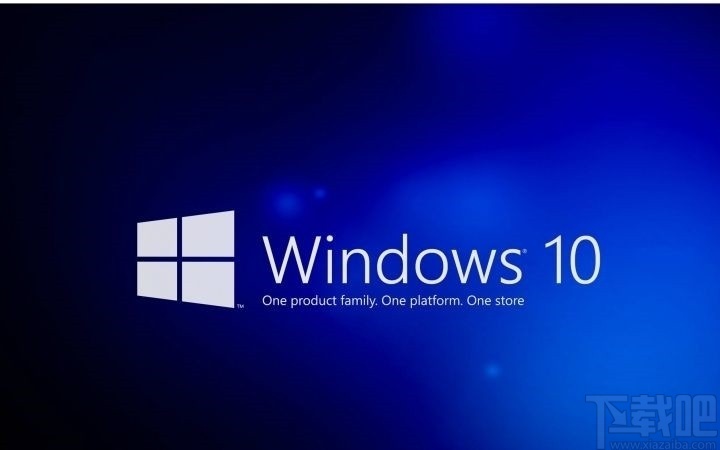
1.首先我们需要先打开想要修改图标的文件夹所在的位置,打开之后找到想要修改图标的文件夹,使用鼠标右键点击它。
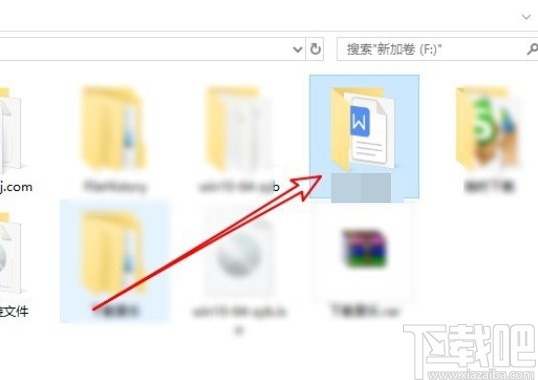
2.点击之后,接下来在出现的菜单中,找到属性这个选项,找到之后点击它打开文件夹的属性设置界面。
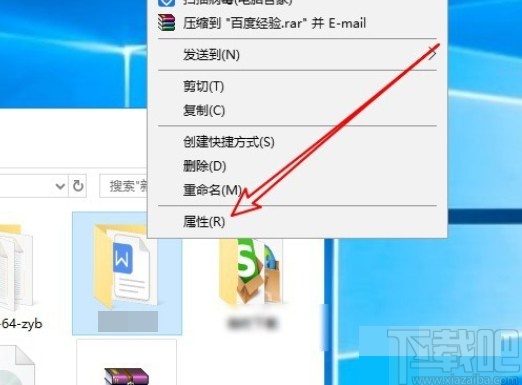
3.打开这个属性设置界面之后,我们找到其中的自定义这个选项,点击自定义之后切换到自定义设置界面当中。
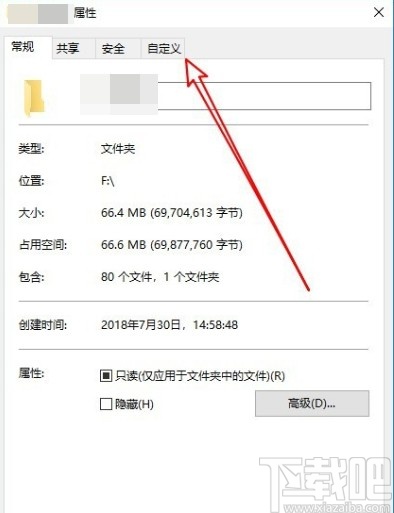
4.进入到自定义设置界面之后,在界面中找到更改图标这个功能按钮,找到之后点击进入到其中。
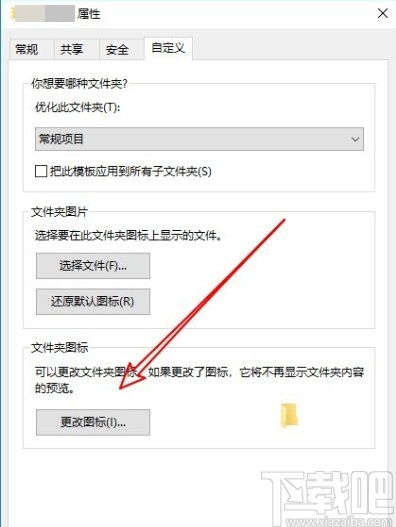
5.点击更改图标之后接下来在出现的界面中根据自己的需求来选择想要更改的图标样式,选择之后点击确定按钮。
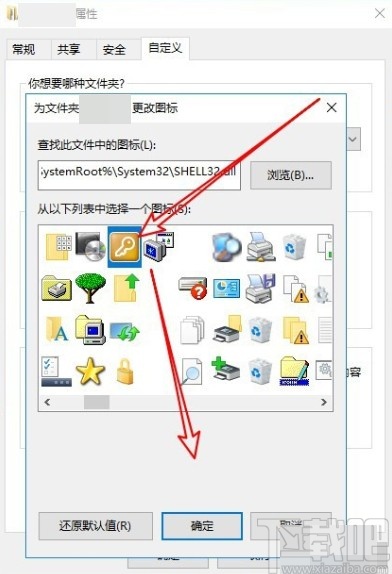
6.最后图标修改完成之后就如下图中所示,文件夹的图标就变成选择的这个图标了,大家可以作为参考。
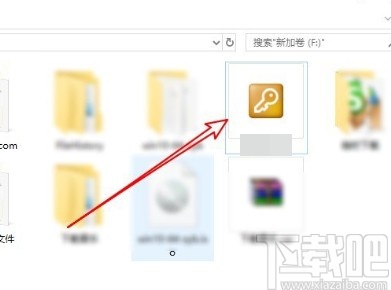
以上就是小编今天跟大家分享的使用win10系统的时候修改文件夹图标的具体操作方法了,有需要的朋友赶紧试一试这个方法吧,希望这篇教程能够帮助到大家。
相关文章:
1. Win10系统下Edge浏览器无法使用内置管理员打开怎么解决?解决方法分享2. Win10系统ghost安装步骤 ghost Win10系统安装教程3. win10系统电脑无网络访问权限怎么办4. Win10系统怎么开启语音激活功能?Win10系统开启语音激活功能的方法5. 微星GP63笔记本怎么安装win10系统?安装win10系统操作方法分享6. Win10广告弹窗怎么彻底删除 Win10系统广告弹窗怎么去除7. 如何在Win10系统使用Python3连接Hive8. Win10系统怎么打开Microsoft帐户?Win10系统打开Microsoft的帐户方法9. 为什么联想笔记本安装原版Win10系统却无法识别固态硬盘?10. Win10系统如何解除限制网速?Win10系统解除限制网速的方法
排行榜
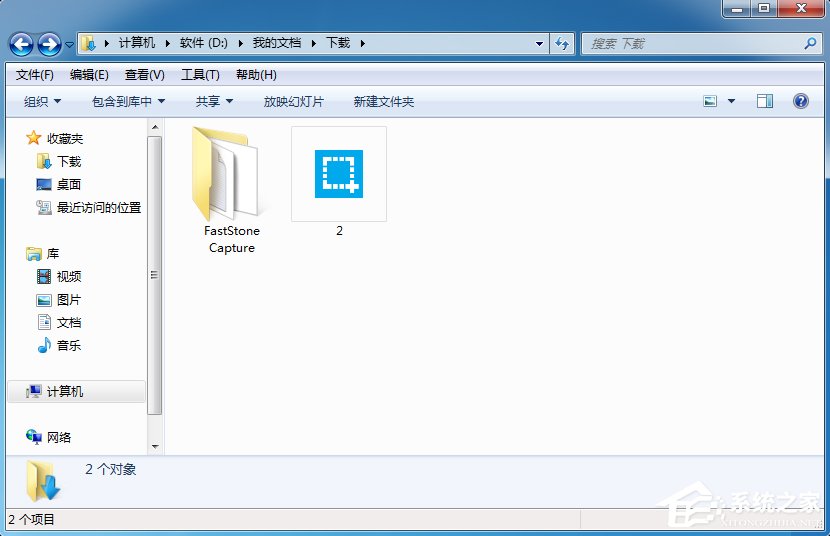
 网公网安备
网公网安备